부팅용 usb 인식 안될 때 uefi,legacy확인/msinfo32로 하드웨어 정보 확인하기
부팅이 가능한 usb를 만들어 부팅했는데 인식이 안될때에는 바이오스로 들어가 uefi모드로 되어 있는 경우에는 legacy로 변경하여 usb가 인식될 수 있습니다.
여기서 부팅용으로 사용하는 usb는 윈도우설치용 usb일수도 있고 윈도우가 고장나거나 했을 때 사용하는 윈도우PE 일수도 있습니다.
메인보드의 바이오스에 따라 메뉴 위치등 약간씩 다를 수 있지만 오래된 구형이긴 하지만 4세대 ECS 메인보드를 기준으로 설명하겠습니다.
또 바이오스 언어선택이 영어로 되어있어서 한글로 되어 있다면 한글표시로 나올 수 있긴 합니다.
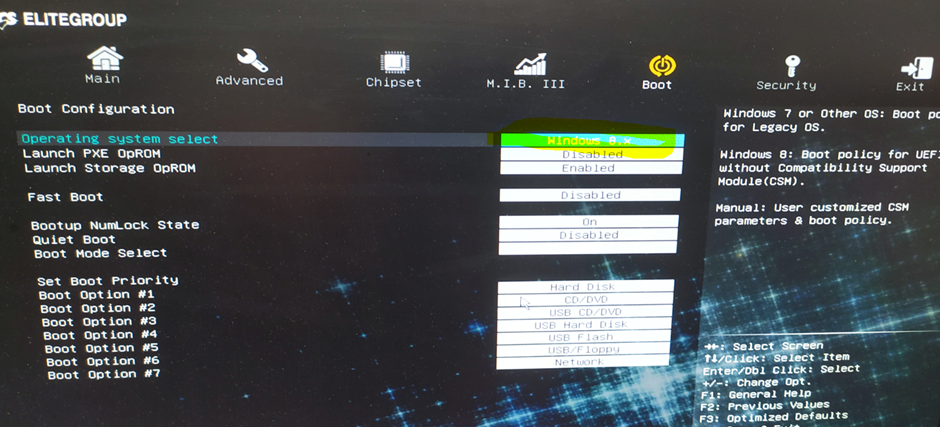
boot(부팅)메뉴에 보면 operation system select를 windows8.x 를 선택하면 UEFI로 부팅을 하겠다는 UEFI와 관련된 선택부분이 자동으로 바뀌는 것 같습니다.

위 이미지처럼 secure boot도 enabled로 변경됩니다.

위 이미지는 ECS메인보드의 바이오스 화면 처음 들어가서 나오는 화면으로 우측 상단 위에 advanced를 클릭하거나 키보드에서 F7키를 누르면 고급모드로 들어갈수 있습니다.
고급모드로 들어가는 방법도 바이오스 제조사에 따라서 약간씩 다를수 있습니다.
기존의 도스형태의 바이오스와 달리 요즘은 UEFI바이오스 라고도 하며 화면이 그래픽으로 처리되어 화려하고 마우스도 사용이 가능합니다.

위 그림처럼 operating system select(운영체제 선택)부분을 [window7 or other os]로 변경하면 legacy로 부팅하겠다는 의미이며, 하드디스크에 윈도우를 설치한다면 MBR과 GPT중 MBR로 설치가 되야 정상적으로 윈도우 부팅이 됩니다.
usb에 부팅용 윈도우가 들어있다면 별도로 설정 안해도 자동으로 설치될 수 있으니 이런 내용은참고로 알아두셔도 됩니다.
요약하면
바이오스에서 UEFI모드 즉 여기에서는 window8.x선택을 하며, 저장장치에 윈도우를 설치하면 GPT 로 설치를 하겠다는 의미이며,
바이오스에서 legacy(레거시)모드 즉 4세대 ECS 메인보드의 경우 window7 or other os선택을 하며, 저장장치에 윈도우를 설치하면 MBR로 설치 하겠다는 의미입니다.
그런데 바이오스가 초기화가 되거나 하면서 이런 설정이 변경되면 부팅하는데 장애가 발생할 수 있습니다.

operating system select를 그림처럼 window7로 선택을 하면 아래쪽의 boot mode(부트모드)가 legacy로 함께 변경됩니다.
맨 아래 hard disk drive priorities(하드 부팅우선순위)로 들어가면 장착되어 있는 ssd나 hdd가 표시되는데 UEFI 모드인 상태에서는 ssd나 hdd가 표시 되지 않고 부팅용usb를 연결해도 표시가 안되는 경우도 있는것 같습니다.
그래서 부팅용usb가 제대로 인식이 되는지 알아볼 때는 legacy로 변경해서 확인해보는 방법도 있습니다.
만약에 usb를 만들때 UEFI모드나 legacy모드에서 모두 인식 가능하게 만들면 어느 모드로 놓아도 되고 부팅순서만 usb로 변경하면 부팅할 때 인식이 될 겁니다.

위 그림은 hard disk drive priorities(부팅 우선순위)를 정하는 화면이며 여기에서는 ssd에 윈도우가 설치되어 있으니 ssd가 우선 인식 되도록 되어 있습니다.
-msinfo32로 하드웨어 관련 정보 확인해보기
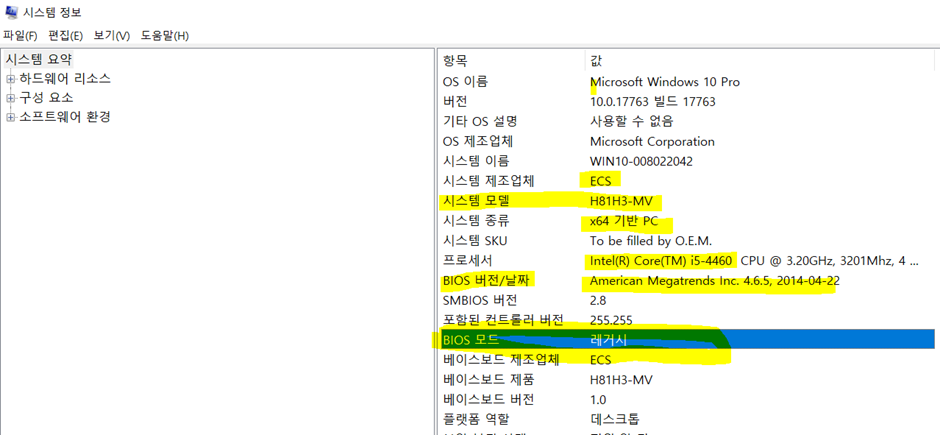
위 그림은 윈도우의 시작버튼 클릭 후 입력창에 msinfo32를 입력한 후 엔터치면 나오는 화면인데 시스템 정보라고 되어 있습니다.
(입력창이 없는 경우에는 시작버튼 누르고 기냥 자판에 msinfo32 를 입력하면 입력창이 생깁니다.)
시스템 요약 부분에 노란색 부분을 위주로 설명하자면 메인보드 제조사가 ECS라고 나와있으며, H82H3-MV가 메인보드 모델입니다.
H82(H로 시작되니 인텔용 보급형 메인보드이며, 80번대는 인텔4세대 cpu와 호환이 됩니다)
바이오스 버전은 AMI(American megatrand inc,아미 바이오스)이며 버전이 4.6.5이고 2014년 4월에 나온 바이오스라고 나옵니다.
그 다음이 중요한데 BIOS모드가 레거시(legacy)로 나옵니다.
그럼 하드디스크의 파티션 형식은 MBR로 되어 있다고 보시면 됩니다.
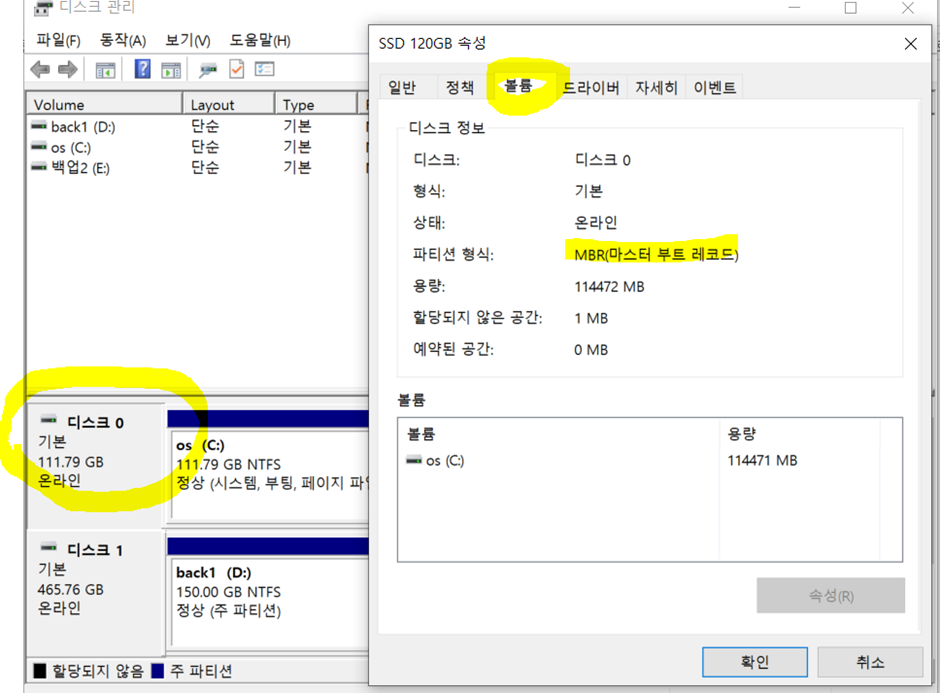
윈도우가 GPT로 설치되있는지 MBR로 설치되있는지 확인하는 방법은 디스크관리 화면으로 들어가서 윈도우가 설치된 ssd(여기서는 디스크0 부분)를 선택하고 우측버튼 속성으로 들어가면 볼륨 부분에 MBR인지 GPT인지 표시되어 있습니다.
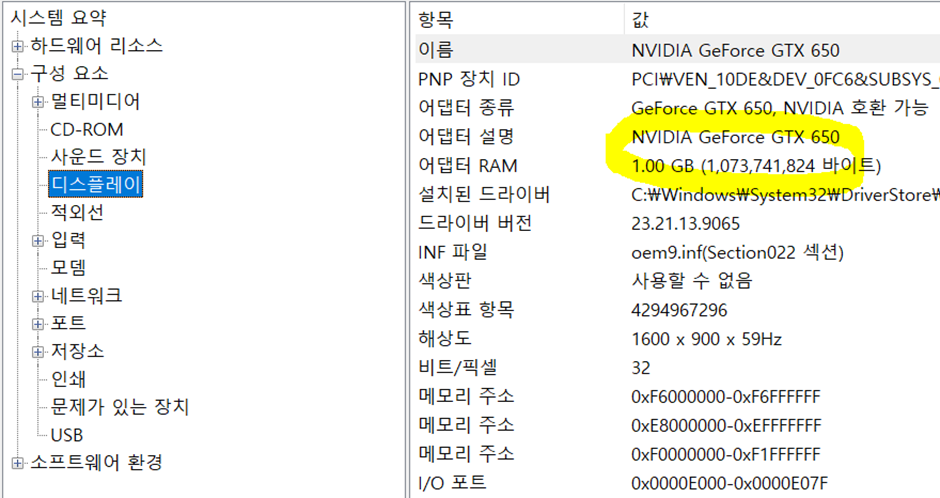
msinfo32의 디스플레이 부분에는 장착된 외장 그래픽카드의 종류인 geforce GTX 650과 그래픽메모리(RAM)용량이 1기가로 나옵니다.
메인보드에 장착하는 메모리처럼 외장그래픽카드에도 메모리가 따로 있습니다. GTX650도 오래전에 나것으로 사무용 그래픽용으로 간단한 게임이 가능한 외장형그래픽카드이며, 요즘은 그래픽메모리가 4기가나, 8기가 이상인 고사양 그래픽카드도 많이 나옵니다.
이 그래픽 메모리는 고사양 게임에서 그래픽메모리 4기가 권장 이런게 있어서 고사양 게임을 하는 경우라면 참고로 알아두면 좋습니다.
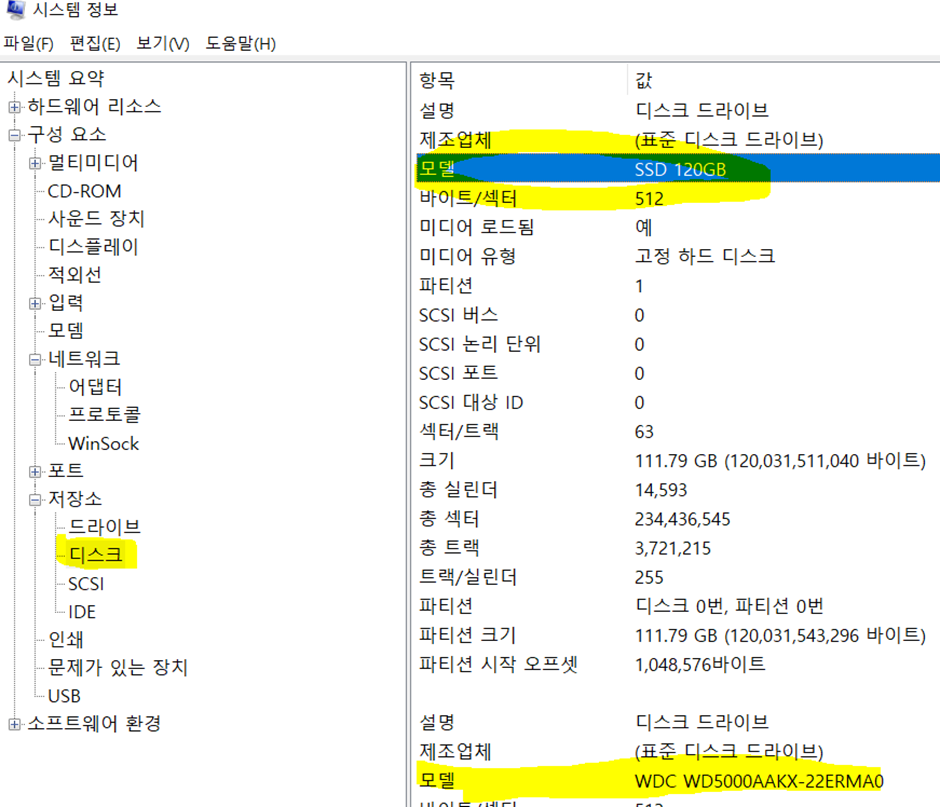
msinfo32에서 디스크를 선택하면 노란색 표시한 것처럼 설치된 저장장치인 ssd(120기가)와 하단에 WD하드 500기가가 표시되고 있습니다
msinfo32에는 여러 가지 하드웨어 정보 등 별도의 유틸리티 같은 것을 설치 하지 않고 다양한 정보를 알 수 있는 거 같습니다.
'컴퓨터 수리기술' 카테고리의 다른 글
| 메인보드 스피커(speaker) 비프음(beep)에 따른 고장증상 찾는 방법(바이오스 비프음설정) (0) | 2023.02.10 |
|---|---|
| DP케이블(display port,디스플레이포트) 잘못 연결하면 모니터 고장날수있어여(가정용,산업용, 연결시 주의사항) (0) | 2023.02.06 |
| 자신에게 맞는 가성비 노트북 추천(노트북 cpu성능 보는법) (8) | 2022.12.12 |
| 인텔 13세대(랩터레이크) 조립방법(부품별 호환성 및 조립시 주의사항)-2 (7) | 2022.12.05 |
| 인텔 13세대(랩터레이크) 조립방법(부품별 호환성 및 조립시 주의사항)-1 (2) | 2022.12.03 |








